Article Number: 000126745
Ajout d’exclusions à Dell Endpoint Security Suite Enterprise
Summary: Vous pouvez donc ajouter des exclusions à Dell Endpoint Security Suite Enterprise pour la protection de la mémoire, le contrôle d’exécution, le contrôle des applications et le contrôle des scripts en suivant ces instructions. ...
Article Content
Symptoms
- depuis mai 2022, Dell Endpoint Security Suite Enterprise n’est plus couvert par les services de maintenance. Cet article n’est plus mis à jour par Dell. Pour plus d’informations, consultez l’article Politique de cycle de vie du produit (fin de support/fin de vie) pour Dell Data Security. Si vous avez des questions concernant des articles, contactez votre équipe des ventes ou endpointsecurity@dell.com.
- Consultez l’article sur la sécurité des points de terminaison pour plus d’informations sur les produits actuels.
Cet article explique comment ajouter des exclusions à Dell Endpoint Security Suite Enterprise.
Produits concernés :
Dell Endpoint Security Suite Enterprise
Systèmes d’exploitation concernés :
Windows
Mac
Linux
Des exclusions peuvent être ajoutées à Dell Endpoint Security Suite Enterprise à des fins de compatibilité avec des logiciels ou des scripts tiers.
Cause
Sans objet.
Resolution
Pour ajouter des exclusions :
- Depuis un navigateur Web, accédez à la console d’administration Dell Data Security à l’adresse https://servername.company.com:8443/webui.
- L’exemple (servername.company.com) peut être différent du serveur DNS de votre environnement.
- Le port (8443) peut être différent du port de la console de gestion à distance de votre environnement.
- Connectez-vous à la console d’administration Dell Data Security.
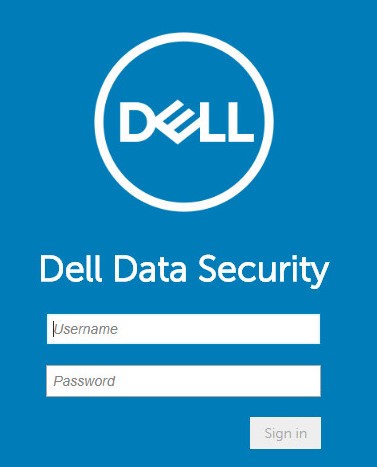
- Dans le panneau de menu de gauche, développez l’onglet Populations puis cliquez sur Enterprise.

- Dans le sous-titre Threat Prevention, cliquez sur Advanced Threat Prevention.
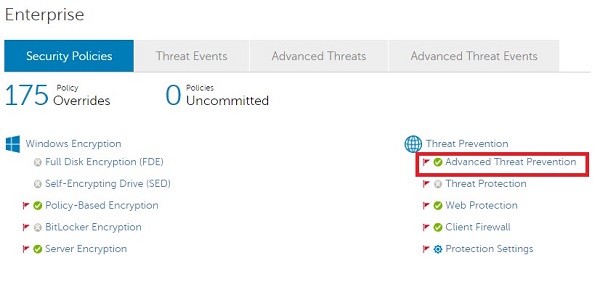
- Cliquez sur Show advanced settings.
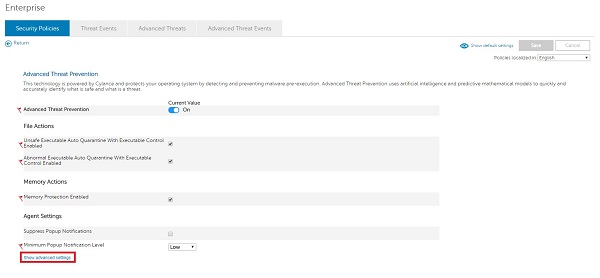
- Des exclusions peuvent être ajoutées pour les éléments suivants :
- Protection de la mémoire
- Protection de l’exploitation de la mémoire
- Contrôle de l’exécution
- Protection du lancement d’exécution
- Contrôle des applications
- Limitation des modifications apportées aux applications
- Contrôle des scripts
- Protection contre les scripts malveillants
- Protection de la mémoire
Pour plus d’informations sur les exclusions, cliquez sur la commande appropriée.
Ajouter des exclusions de protection de la mémoire Dell Endpoint Security Suite Enterprise (en anglais)
Durée : 02:55
Sous-titres : disponibles dans plusieurs langues
- Cochez l’option Enable Exclude executable files.
- Excluez les fichiers exécutables en remplissant le chemin d’accès relatif et le nom du fichier.
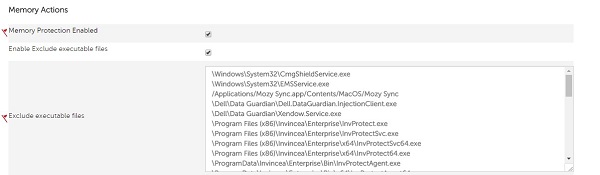
Exemples d’exclusions :
- Windows
- Correct :
\Application\SubFolder\[EXECUTABLE].exe - Incorrect :
C:\Application\SubFolder\
- Correct :
- Mac
- Correct :
/Users/application.app/[EXECUTABLE] - Incorrect :
/Users/application.app
- Correct :
- L’exemple de chemin d’accès relatif Windows s’applique aux deux éléments suivants :
C:\Program\Application\SubFolder\[EXECUTABLE].exeD:\Test\Application\SubFolder\[EXECUTABLE].exe
- Soyez prudent lors de l’ajout de chemins d’accès relatifs génériques, car cela peut affaiblir le niveau de sécurité de votre environnement.
[EXECUTABLE]représente le nom de l’application.- Les exclusions de dossiers ne prennent pas en charge les chemins d’accès réseau, les caractères génériques et les caractères spéciaux.
- Spécifiez l’exclusion entre des guillemets ("…") si l’un des caractères suivants est utilisé :
- virgule (,)
- Crochets ([…])
- tilde (~)
- En haut à droite, cliquez sur Save.
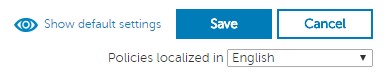
- Validez la politique.
- Pour obtenir des instructions détaillées sur la validation d’une politique, consultez la page Validation de politiques pour les serveurs Dell Data Security/Dell Data Protection (en anglais).
- Le terminal dispose de la modification de politique après un redémarrage ou une interrogation de politique (selon l’option qui survient en premier). Pour plus d’informations, consultez l’article Recherche de mises à jour de politiques pour Dell Data Security/Dell Data Protection (en anglais).
Ajouter des exclusions de contrôle d’exécution Dell Endpoint Security Suite Enterprise
Durée : 01:52
Sous-titres : disponibles dans plusieurs langues
- Sous Protection Settings, cochez la case Enable Exclude Specific Folders (includes subfolders).
- Excluez des dossiers spécifiques (sous-dossiers y compris) en remplissant le chemin d’accès absolu.
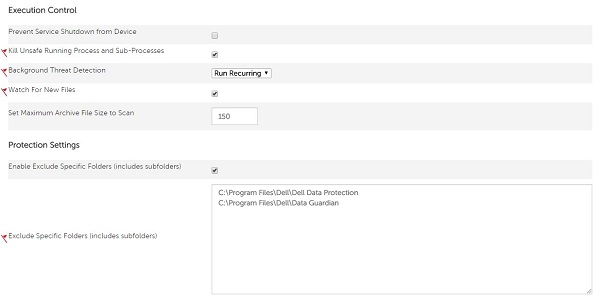
Exemples d’exclusions :
- Windows
- Correct :
C:\Program Files\Dell - Incorrect :
\Program Files\Dell\[EXECUTABLE].exe
- Correct :
- Mac
- Correct :
/Mac\ HD/Users/Application\ Support/Dell - Incorrect :
/Mac HD/Users/Application Support/Dell/[EXECUTABLE]
- Correct :
[EXECUTABLE] représente le nom de l’application.
- En haut à droite, cliquez sur Save.
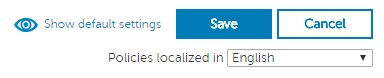
- Validez la politique.
- Pour obtenir des instructions détaillées sur la validation d’une politique, consultez la page Validation de politiques pour les serveurs Dell Data Security/Dell Data Protection (en anglais).
- Le terminal dispose de la modification de politique après un redémarrage ou une interrogation de politique (selon l’option qui survient en premier). Pour plus d’informations, consultez l’article Recherche de mises à jour de politiques pour Dell Data Security/Dell Data Protection (en anglais).
Ajouter des exclusions de contrôle d’application Dell Endpoint Security Suite Enterprise (en anglais)
Durée : 02:15
Sous-titres : disponibles dans plusieurs langues
- Excluez les dossiers autorisés par le contrôle des applications en remplissant le chemin d’accès absolu.
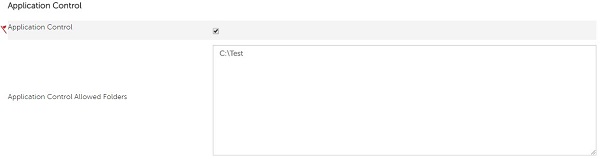
Exemples d’exclusions :
- Windows
- Correct :
C:\Program Files\Dell - Incorrect :
\Program Files\Dell\[EXECUTABLE].exe
- Correct :
[EXECUTABLE]représente le nom de l’application.- Les exclusions de dossiers ne prennent pas en charge les chemins d’accès réseau, les caractères génériques et les caractères spéciaux.
- Spécifiez l’exclusion entre des guillemets ("…") si l’un des caractères suivants est utilisé :
- virgule (,)
- Crochets ([…])
- tilde (~)
- En haut à droite, cliquez sur Save.
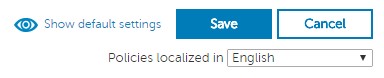
- Validez la politique.
- Pour obtenir des instructions détaillées sur la validation d’une politique, consultez la page Validation de politiques pour les serveurs Dell Data Security/Dell Data Protection (en anglais).
- Le terminal dispose de la modification de politique après un redémarrage ou une interrogation de politique (selon l’option qui survient en premier). Pour plus d’informations, consultez l’article Recherche de mises à jour de politiques pour Dell Data Security/Dell Data Protection (en anglais).
Ajouter des exclusions de contrôle de script Dell Endpoint Security Suite Enterprise (en anglais)
Durée : 02:30
Sous-titres : disponibles dans plusieurs langues
- Cochez la case Enable Approve Scripts in Folders (and Subfolders).
- Activez l’approbation des scripts dans les dossiers (et les sous-dossiers) en remplissant le chemin d’accès relatif du répertoire de scripts.
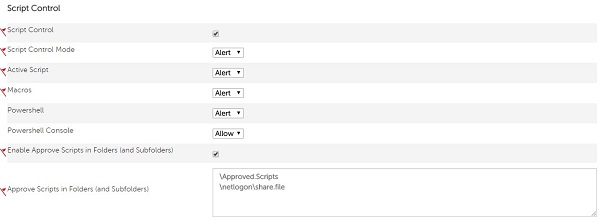
Exemples d’exclusions :
- Windows
- Correct :
/Users/*/temp/script*.vbs - Incorrect :
C:\Users\*\temp\script*.vbs\
- Correct :
- Mac
- Correct :
/Mac\ HD/Users/Cases/ScriptsAllowed - Incorrect :
/Mac HD/Users/*
- Correct :
- L’exemple de chemin d’accès relatif Windows s’applique aux deux éléments suivants :
C:\Program\Application\ApprovedScripts\D:\Test\Application\ApprovedScripts\
- Soyez prudent lors de l’ajout de chemins d’accès relatifs génériques, car cela peut affaiblir le niveau de sécurité de votre environnement.
- Les chemins de dossiers peuvent mener à un lecteur local, un lecteur réseau mappé ou un chemin de convention de dénomination universelle (UNC).
- N’importe quel chemin de dossier spécifié inclut également tous les sous-dossiers.
- Des caractères génériques (*) peuvent être utilisés dans les exclusions de contrôle des scripts.
- L’agent Dell Endpoint Security Suite Enterprise version 1491 ou ultérieure est requis.
- Le serveur Dell Data Security (anciennement Dell Data Protection) doit avoir une validation stricte définie sur Désactivé.
- Les exclusions de caractères génériques doivent utiliser la barre oblique de style Unix pour les ordinateurs Windows. Exemple : /windows/system*/.
- Le seul caractère pris en charge pour les caractères génériques est *.
- Les exclusions de dossiers avec un caractère générique doivent contenir une barre oblique à la fin du chemin d’accès afin de différencier les dossiers des fichiers.
- Dossier :
/Windows/system32/*/ - Fichier :
/Windows/system32/*
- Dossier :
- Un caractère générique doit être ajouté pour chaque niveau de dossier. Par exemple,
/folder/*/script.vbscorrespond à\folder\test\script.vbsou\folder\exclude\script.vbs, mais ne fonctionne pas pour\folder\test\001\script.vbs. Cela nécessite soit/folder/*/001/script.vbssoit/folder/*/*/script.vbs. - Les caractères génériques prennent en charge les exclusions complètes et partielles.
- Caractère générique complet :
/folder/*/script.vbs - Caractère générique partiel :
/folder/test*/script.vbs
- Caractère générique complet :
- Les caractères génériques prennent en charge les chemins d’accès réseau.
\Windows\Temp.
- En haut à droite, cliquez sur Save.
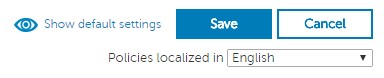
- Validez la politique.
- Pour obtenir des instructions détaillées sur la validation d’une politique, consultez la page Validation de politiques pour les serveurs Dell Data Security/Dell Data Protection (en anglais).
- Le terminal dispose de la modification de politique après un redémarrage ou une interrogation de politique (selon l’option qui survient en premier). Pour plus d’informations, consultez l’article Recherche de mises à jour de politiques pour Dell Data Security/Dell Data Protection (en anglais).
Pour contacter le support technique, consultez l’article Numéros de téléphone du support international Dell Data Security.
Accédez à TechDirect pour générer une demande de support technique en ligne.
Pour plus d’informations et de ressources, rejoignez le Forum de la communauté Dell Security.
Additional Information
Videos
Article Properties
Affected Product
Dell Endpoint Security Suite Enterprise
Last Published Date
03 Jan 2023
Version
16
Article Type
Solution